如果在找電郵行銷的工具,通常會找到幾家美國的大廠,但是都是全英文看不懂,
沒關係,這篇Mailchimp教學就是幫你可以快速上手,而且如果你的資金不足也沒關係,
Mailchimp可以幫助你在一開始的2000個名單可以免費使用,趕快開始收集名單囉!
內容
如何註冊Mailchimp
step 1
點擊下方的按鈕會來到Mailchimp的首頁。
到右上角的地方找到Sign Up Free,點下去可以免費註冊。
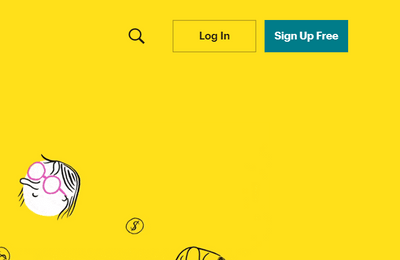
step 2
接下來請你填寫你所要使用的電子郵件、名字和密碼,
為了大家辨識方便,我已經利用翻譯把這個頁面翻譯好了,
只要照著填寫就可以了,另外這邊電子郵件盡量使用你正是要使用的信箱,
之後比較不會那麼麻煩,還有用戶名最好先和你的email同樣比較好。
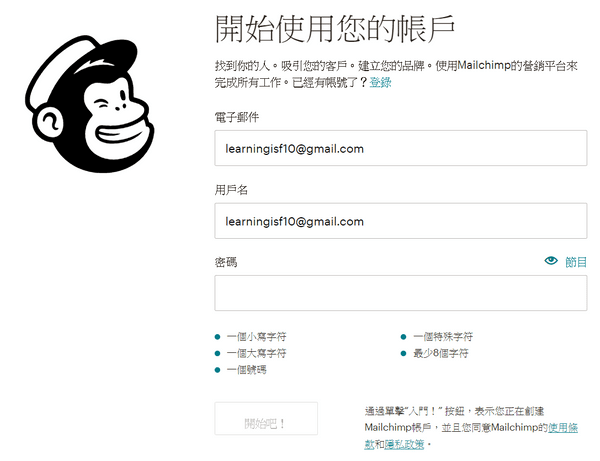
step 3
最後會跳到另一個畫面,同樣幫大家翻譯好了,這個步驟是要到你的信箱裡面
去驗證你的帳號,如果你到回到你的信箱發現沒有信件就在重新輸入一次,
驗證完了之後,再往下填寫幾個資料,就可以開始使用Mailchimp了。

step 4
接著按照他的步驟,會先請你選擇一個計劃,如果你想要試用就選擇Free,
接著填入你的名字,在下一張就是你企業的名字,如果有網站也可以填寫,
接下來這張比較重要,已經翻成中文放在下面:
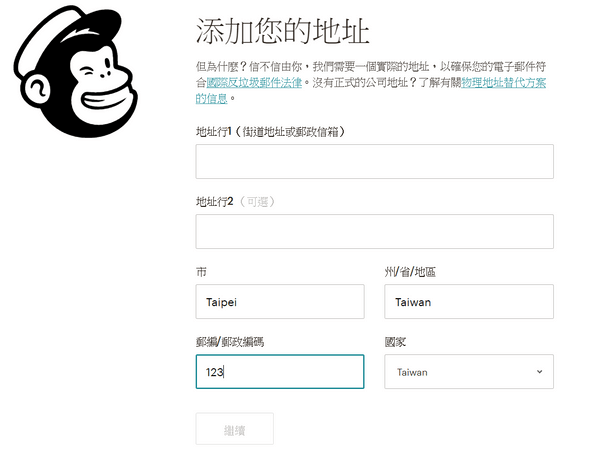
在美國有法律規定,要使用電郵行銷服務器一定要附上公司的主要住址,
所以如果你需要寫上一個實際的住址,如果你不是公司,而是個人,
可以寫上你家裡的住址,不過這段會顯示在你所寄的觀眾信件裡面,
如果不想要把所有地址都透漏給別人知道,就只要寫到什麼村或什麼里,
這樣就可以了,邊邊可以寫中文,如果你想要寫英文的住址,
可以到中華郵政住址翻譯上面查詢,之後再複製過來。
step 5
接著按照他的順序勾選一些資訊,如果你需要翻譯可以點滑鼠的右鍵,
翻譯程中文,不過接下來的問題比較沒有什麼差別,所以這邊不多做解釋。
當你看到下面這個畫面,代表你已經完全註冊好了。
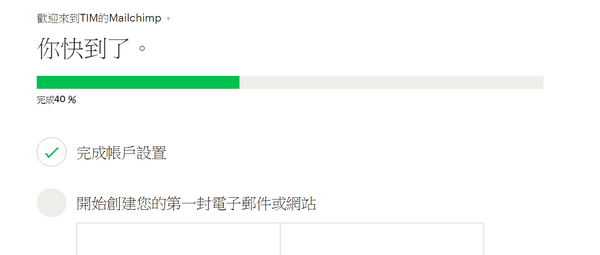
Mailchimp價格
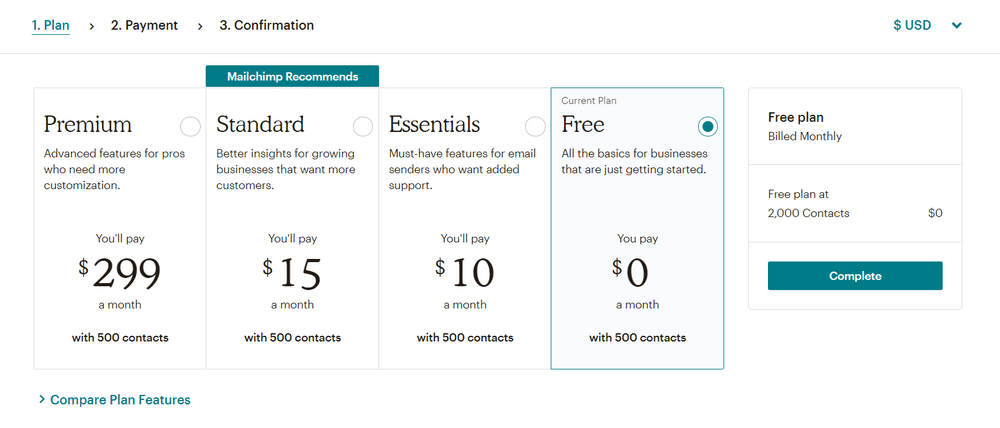
我自己主要不是使用這個服務器,但是我會推薦這個給新手的主要原因是
他有免費的計畫,在你剛開始比較沒有資金的時候,可以嘗試使用Mailchimp
的免費計畫,可以收集多達2000個名單,這邊簡單說明一下,
可以再去評估需不需要升級到付費的方案。
方案
總共有四種方案,分別為Free、Essentials、Standrad和Premiumn四種方案,
每個方案起步都是從500位聯絡人開始,而擁有的功能就是在各方案下面所敘述。
Free
免費方案可以使用五個電子郵件模板,對於新手來說,已經滿好用的,
可以幫你的觀眾分群貼標籤,下面是說到網站敘述免費方案有的功能:
- 7個營銷渠道
- 一鍵式自動化
- 5個電子郵件模板
- 營銷客戶關係管理
Essentials
這個方案最低10美金,可以使用所有的電子郵件模板,最重要有24小時的支持,
還有一點就是你可以在你發送的mail上面放上你的品牌,提高客戶的信任度。
除了免費方案所有功能,還有以下:
- 所有電子郵件模板
- A / B測試
- 客製品牌
- 24/7全天的在線客服
Standrad
這個方案屬於功能比較齊全的方案,如果你有看到我的前一篇教學怎麼設定
Benchmark的自動化信件來提升跟客戶的互動,必須要到這個方案才能使用,
設定基本上都大同小異,如果你想了解如何設定自動化信件的概念,
可以看看我所寫的這一篇:Benchmark的email和電子報如何自動化發送呢?
還有一個類似FB建立類似受眾的尋找潛在客戶,對於擬開發客戶很有用。
這個方案除了Essentials之外,主要還有下功能:
- 進階的觀眾見解
- 重新定位廣告
- 自定義模板
- 基於事件的自動化系列
Premiumn
這個方案最低300美金,這裡基本上就是公司規模等級才會使用的方式,
有所有的支持,包括電話支援和更高階的細分群眾,
不過一般人不會用到這個方案,因此我就不多說了,
除了Standrad的所有功能之外,還有以下:標準中的所有內容,再加上:
- 高級細分
- 多變量測試
- 無限席位和基於角色的訪問
- 電話支持
不管你使用哪個方案,都至少會有500個聯絡名單可以使用,而且在免費方案,
只少還可以讓你收集2000個名單,所以如果你初期資金不夠,
可以使用Mailchimp這間公司,幫助你在初期可以先收集主要的名單。
至於如何設定發送mail呢?繼續看下面的教學吧!
Mailchimp的EDM、email教學
這邊分作兩個部分,一個是收集名單,另一個是發送EDM或是email。
收集名單方式
首先點選左上角的Create,接著要作收集名單的分作兩種方式,看下圖:
選擇2Landing Page:這適合沒有網站的人使用,會給別人一個網址,
點進去會到達一個網頁,可以填寫email和你想要收集的資料。
點選3Singup Form:這適合有網站的人使用,一個是彈出視窗,
另一個是嵌入網站表格
下面兩種都會教學,準備開始吧!
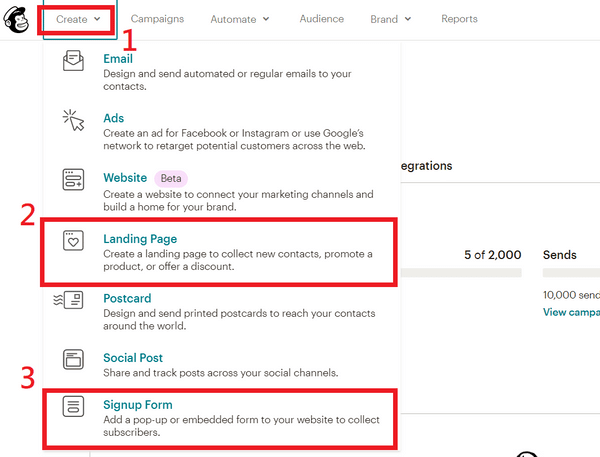
登錄頁面(Landing Page)
step 1
首先點選Create之後點選Landing Page,這邊第一個是填入這個登入頁面的名字,
這是方便自己辨識,只有自己會看到,下面選擇你主要收集的來源來自哪裡,
我的來源主要是Facebook和網站,所以我選擇LIF(我網站的名字),
這部分在前面有設定過,所以在這邊你應該可以選擇,填寫好了之後,
就點下面的Begin,就會到下一個頁面。
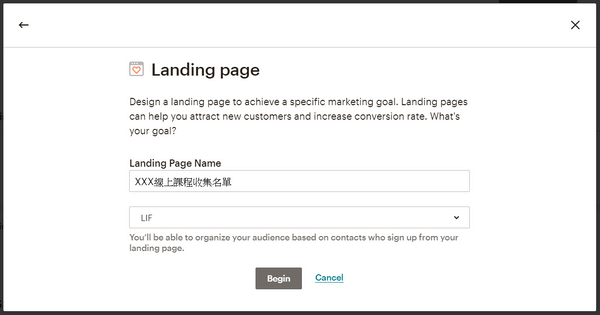
step 2
這一步一選擇一個你所喜歡的模板來收集名單,在免費版本就有7個可以讓你選
我覺得已經很不錯了,選擇一個你喜歡的樣式。
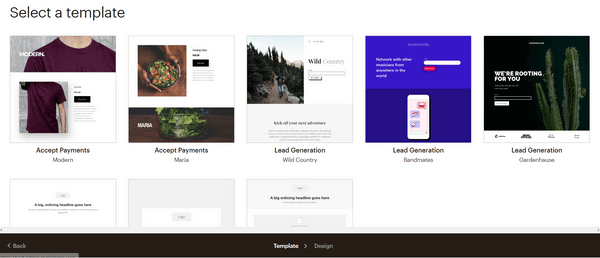
step 3
這邊開始要設計你的登錄頁面,只要點選你想要改變的區塊,之後在右邊的視窗
進行修改就可以了,上面的符號大部分跟Word或是小畫家一樣,非常清楚,
可以自己去設計看看。
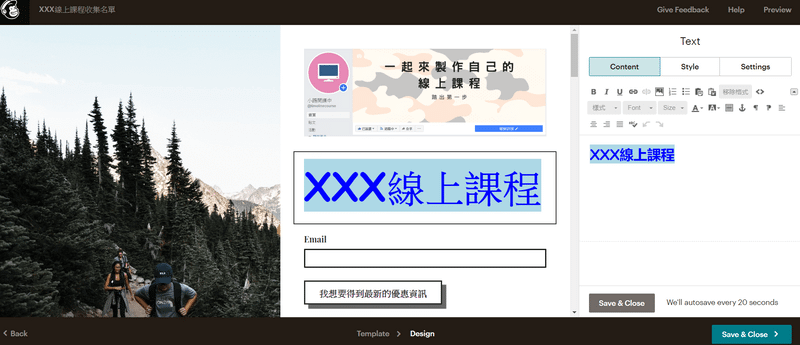
重點小提醒
點選下方這個按鈕,把原本的Subscribe改成獲得一些免費的資訊,
會有比較好收集成效,可以看:
裡面整理現在比較常看到的收集名單方式,不過像是像是要自動化發送email,
這就需要用到付費功能了,可以自行決定要不要使用,
因為我自己沒有使用付費功能,所這方面沒辦法提供設定的教學,
不過可以看看我這篇Benchmark的email和電子報如何自動化發送呢?
裡面有教學Benchmark如何自動化的設定,概念基本上都是一樣的。
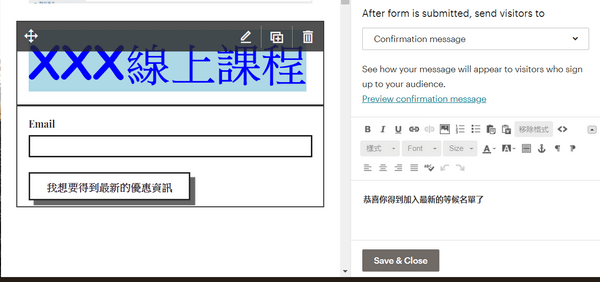
最後一個設定,看到 After form is submitted, send visitors to 下面要你選擇,
這個是當有人訂閱你的表格之後,你要傳送給對方什麼,有三個可選:
Confirmation message:這會馬上顯示在這個頁面上面。
Landing Page:則是這個頁面會帶你到另一個製作好的感謝頁面上。
Web address:這是會帶到一個你指定的網址。
上面不管你用哪個,感謝頁面簡單就可以了,設計好就點選Save&Close。
step 4
在Page Title上輸入這個頁面的名字,並加入這個頁面網址名稱,
網址名稱原本盡量是以自己網域的名稱比較好,顧客才會有信任感,
不過因為我們是使用免費版本,所以不能自訂網域,
所以我們直接使用Mailchimp所提供的網域即可,之後右上方按下Publish。
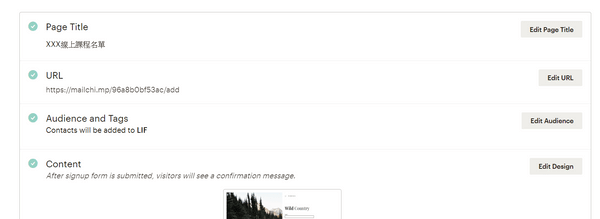
提升下廣告的成效
如果你有要下廣告或是你會下FB、IG和Google ads的廣告,可以在這個步驟
先設定相關的東西,可以往下拉到放入行銷追蹤工具的部分設定,
但是如果還是新手或是不會下廣告就不用理會了。
之後就發布完成了,你就可以開始收集名單了。
註冊表格(Singup Form)
step 1
點選Create之後再點選Singup Form,之後選擇你要收集觀眾位置,
接著按下下一步,就到下面這個畫面了。
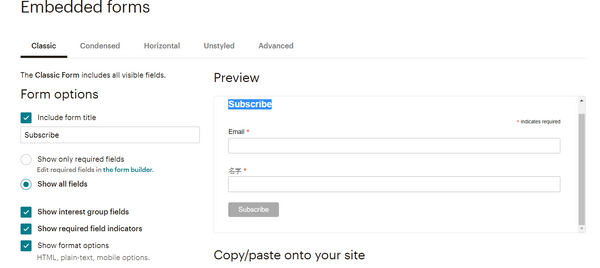
step 2
因為這是訂閱表格,比較難客製化,所以沒有什麼東西需要設計,
接著就把表格下面樣式放到網站上面或是文章上面,
就會出現像是我網站上面的訂閱表格了,
這邊比較麻煩的是我找不到哪邊可以修改文字,
有些地方我是直接從程式碼區修改,不過建議大家不要這樣做,
一個不小心,整個程式碼都會不見。
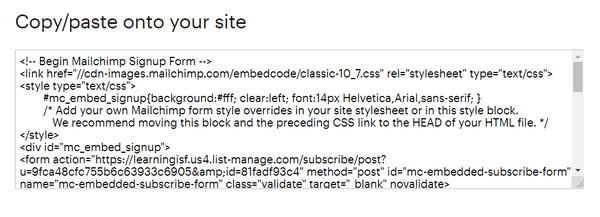
寄出你的第一封email
step 1
首先到手頁點選Create之後點選Email,準備開始設計。
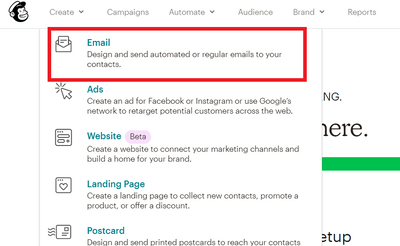
step 2
這邊填寫這封郵件的名稱,這只有你自己看到,不會送到客戶手裡。
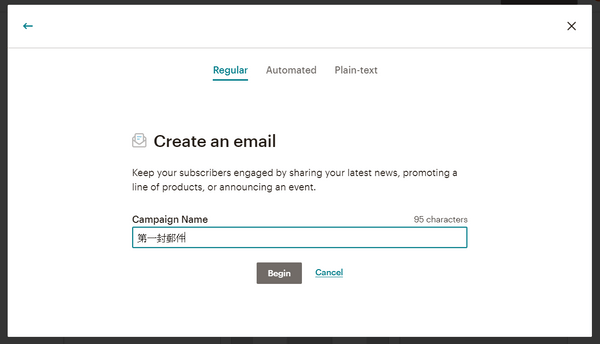
step 3
接下來我們一步一步來設定你的信件。
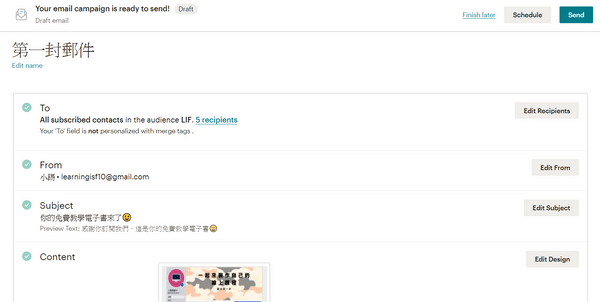
step 4
點選To會出現Audience選擇你要傳送的對象,後面Segment or Tag
選擇All subscribers in audience,意思是發送給所有的訂閱者,
往下拉可以發送給不同時後的訂閱者,例如常客、剛訂閱,依照自己的需求選擇。
之Save就可以到下一步。
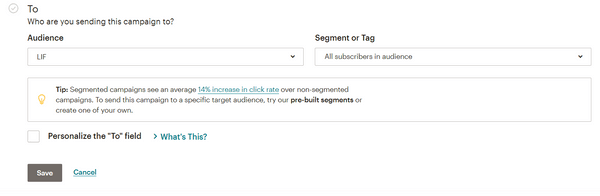
step 5
接著選擇From,在Name的地方打上你希望讀者看到的名字,
這邊我在打中文的時候發現會有輸入失敗的狀況,如果發生個情況,
你可以在別的地方打好,之後剪下,貼到這裡來;
後面入你要傳送的電子郵件,這邊一個小提醒,如果是gmail、yahoo這種電郵,
很容易被視為垃圾郵件,所以如果有機會趕快換成網域電郵比較好,
不過剛開始使用的人也不要多想了,能用就好。
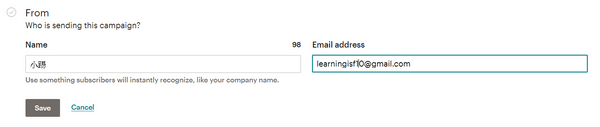
step 6
接著點到Subject,這個意思是你郵件的主旨,而Preview text則是前言,
這邊會影響到你的觀眾要不要點開你的郵件,所以非常重要,
可以參考誘餌留言3個的重點,可以提升信件被打開的機率。
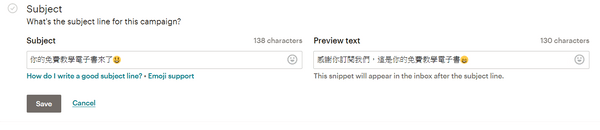
step 7
接著點選Content,要開始設計你的郵件內容,免費版本可以選則7種模板,
建議大家可以選擇圖片較多,一般人較喜歡圖片勝過文字,
選擇一個之後就開始設計,這些步驟就和上面訂閱表格差不多,
接著到右下角點選Save&Close,就完成了。
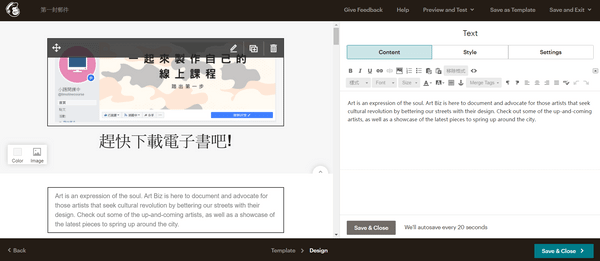
step 8
就會出現第一個步驟的圖片。
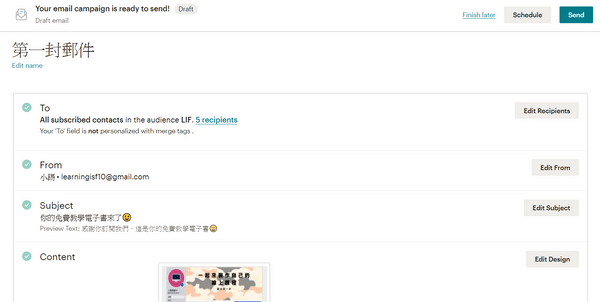
在圖片的下方有個Send a test,意思就是你可以發送一封測試信,
如果都沒有問題,可以點選由右上角Send,就會把你這封信寄送出去了。
Schedule是排程,你可以選擇什麼時間寄送。
這樣你的信件就大功告成了
如何應用Mailchimp完整攻略
這邊給大家幾個可以提升email行銷的廣告能力,
幫助你可以快速找到你的潛在客戶,不過只有你真正要開始做email行銷的時候,
在開始做就好,一般新手不需要理會這一塊,甚至等你學會投放Facebook、
IG和Google Ads的廣告再回來看,你會更了解,甚至你的業績還會更快提升。
給顧客填寫的資料越少越好
我們都不喜歡做過多的事情,在網路上也是一樣的道理,所以我們在收集名單
的時候,給別人填寫的資料越少越好,不要給過多的填寫資訊,
所以在收集時,第一個一定要放入email,頂多再多一個名字就好,
不要放一堆還有電話、住址….之類,這樣通常看到就會覺得很麻煩,
直接跳出,不想要填寫了,切記!越少越好。
放入行銷追蹤工具
如果會下廣告的人可以在這個頁面放入行銷使用的追蹤工具,由上依序:
Mailchimp自己的追蹤工具,直接打勾就可以了。
Facbook像素,請到企業管理平台上面複製像素貼進去。
Google分析工具請到Google分析上複製追蹤代碼
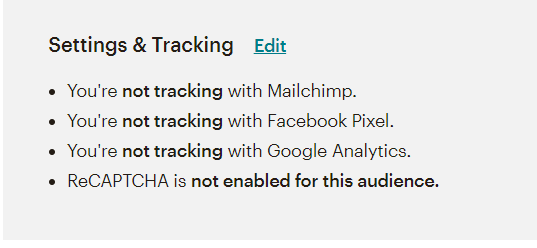
會使用的人就知道這樣可以幫助你更精準找到你要的受眾,在下廣告的時候,
也會更精準,不過只有針對躍下廣告人的在設定就可以了,
如果沒有要下廣告的人可以直接跳過。
善用標題、名稱和贈品來吸引群眾
這方面可以看看我下面這兩篇,教你怎麼樣大大提升你潛在客戶名單的成效,
真的去使用,相信我,你的名單會成長會快:
下一步要做什麼
這是給大家另一個電郵行銷的系統,因為是免費的,我到現在還有在使用,
如果英文真的不好的話,建議可以用Benchmark,教學在下方:
教學文章:【Benchmark教學】從註冊、email、EDM和電子報一口氣全部搞定
沒問題就開始收集名單吧!
👇🏼進入下個單元製作內容,點擊下面繼續👇🏼
想要在網路上開課嗎?最完整的線上課程製作教學 | 線上課程預備中#3
收集名單所有單元
下面會把這一系列收集名單都整理在下面,只要新的教學就會慢慢新增上去,
可以依照自己的進度來學習喔!
| 步驟 | 收集名單教學 |
|---|---|
| (主要)小踢線上課程預備中#2 | 如何收集email名單? |
| 收集名單#1 | EDM行銷密技教學 |
| 收集名單#2 | Benchmark電郵行銷教學 |
| 收集名單#3 | Benchmark自動化郵件教學 |
| 收集名單#4 | Mailchimp超完整教學 |
| 前往下一單元 小踢線上課程預備中#3 | 規劃、錄影和剪輯你的課程 |
如果你想要有更完整的學習如何製作線上課程,從製作到銷售、並長遠成為你的主要收入
推薦大家可以上這一堂iCC百萬課程學院
就是這一堂課程教會我製作我的線上課程,想要更多了解的朋友可以看我下面這一篇文章:
想要學習如何製作屬於自己的線上課程的朋友也可以從這篇
製作線上課程全攻略製作線上課程全攻略開始行動
因為目前我也是一步一步在完成我的線上課程,上面的工具我基本上都有使用過,
但是還在一步一步串起來,當每一部串起來時,就會成為一個為你帶來收入的線上課程,
所以讓我們一起成長吧!
不想要錯過這一系列的教學,請在下面留下你的Email和點擊下面圖示追縱我的粉專喔!
會不定時在網站和粉專發布教學。



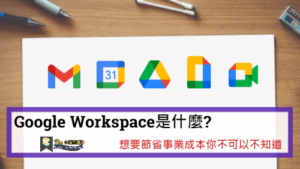


感謝無私的分享,真的很有用,要趕快開始收集名單了。
加油
感謝版主的分享~
這個內容真的對於收集郵件名單有很大的幫助!!
加油趕快去收集名單吧
感覺可以欸
剛好想換一間
謝版主介紹
不客氣,加油
你好
我是新手第一次使用mailchimp 遇到問題,就是選擇模板那個部份不會使用,
請問可以演釋一下英文版的mailchimp操作介面嗎?
多謝幫忙
Tricia
可以按滑鼠右鍵翻譯成中文,這樣應該就沒有問題了